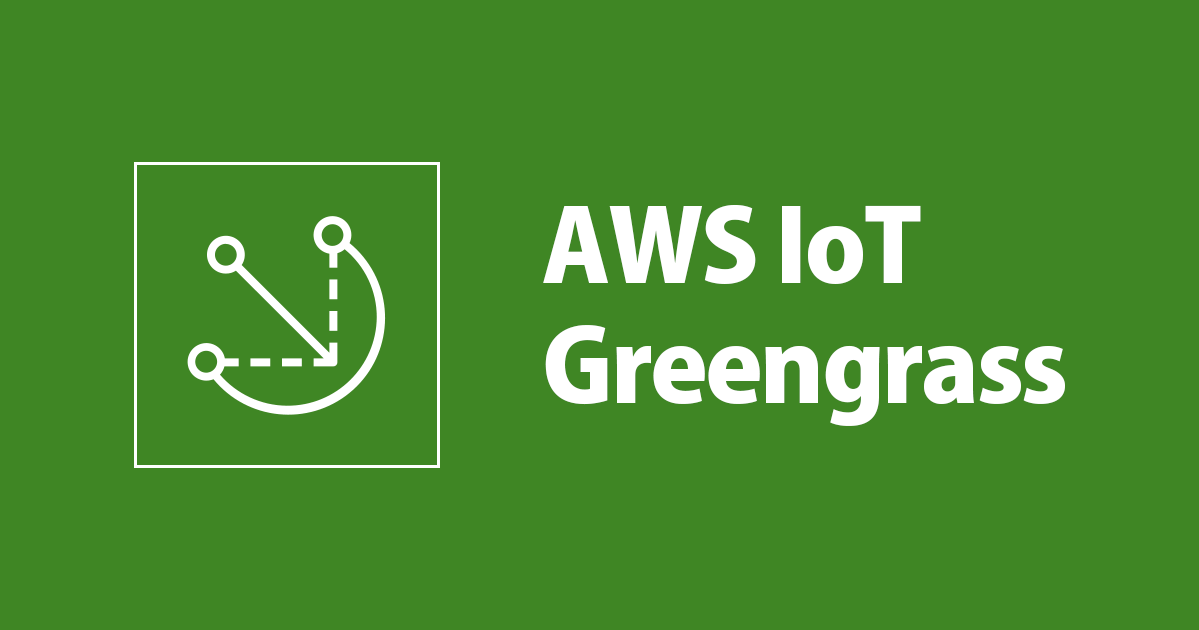
GitHub の Personal Access Token を使って Python の独自パッケージを Greengrass V2 コアデバイスにインストールしてみた
今回の要件
前回の記事では、SSH の秘密鍵を使って GitHub のプライベートリポジトリにあるパッケージを作業 PC(Mac)にインストールしていました。
今回はインストール先を Greengrass (V2) コアデバイスにしたいと思います。しかし要件として、前回とは異なり秘密鍵をデバイスで保持せずにインストールする方法を試したいと思います。
GitHub ではなく AWS CodeArtifact を使う場合については、下記で紹介していますので合わせてご覧いただければと思います。
要件を実現する方法
上記の要件にあるように、今回は(デバイス証明書と秘密鍵以外で追加の)永続的なクレデンシャル情報をデバイス側に持たずに、GitHub から独自パッケージをインストールしてみたいと思います。
今回この要件を実現する為に試す方法は次のとおりです。
- GitHub の Personal Access Token を発行
- 発行したトークンを AWS Secrets Manager に保存
- コンポーネントデプロイ時に AWS Secrets Manager からトークンを取得
- 取得したトークンを使って GitHub に接続してパッケージインストール
全体を図にすると以下のようなイメージです。

注意点は記事の下部に記載していますので、そちらも合わせてご確認下さい。
なお、プライベートリポジトリの作成と Python のパッケージ作成は前回の記事の環境をそのまま使います。
それでは作業を行っていきます。
Personal Access Token の設定
GitHub アカウントをクリックして settings を開きます。

次の画面でメニューから Developer settings をクリックします。

Personal access tokens の画面を開いて Generate new token をクリックします。

作成するトークンの設定を行います。有効期限( Expiration は 7 日間としました。)と Note を入力します。
また、権限の範囲は repo にチェックを入れてプライベートリポジトリに対するフル権限を付与しました。(必要に応じて適宜設定してください)

最後に Generate token をクリックしてトークンを作成します。

これで下記の通り Personal access token が作成できました。
作成したトークンは後から再び確認することができないので、作成できたらどこかに一時的に控えておきましょう。

Personal Access Token を AWS Secrets Manager に保存
作成したトークンを AWS Secrets Manager に保存するので 「新しいシークレットを保存する」をクリックします。

シークレットのタイプは、「その他のシークレットのタイプ」を選択して「キー/値」のペアを下記の通り設定します。
- キー:
mypat(分かりやすいもので構いません) - 値:控えておいた Personal Access Token の値を入力
暗号化キーは適当なものを選択して下さい。

次の画面でシークレット名、説明を記入します。

「自動ローテーション」は無効に設定します。

最後に「保存」をクリックして終了です。

正常にシークレットが保存されていることを確認します。

Greengrass コンポーネントの作成
下記の記事と同様に Greengrass コンポーネントを「GDK CLI」(Greengrass Development Kit CLI)を使って作成します。
コンポーネント名と同じ作業ディレクトリを作成します。
$ mkdir GithubCustomPack $ cd GithubCustomPack $ gdk component init -l python -t HelloWorld
gdk-config.json は下記の内容で作成します。
{
"component": {
"com.example.GithubCustomPack": {
"author": "CM-ICHIDA",
"version": "NEXT_PATCH",
"build": {
"build_system": "zip"
},
"publish": {
"bucket": "gdk-build",
"region": "ap-northeast-1"
}
}
},
"gdk_version": "1.0.0"
}
レシピは下記の内容で作成します。
Script に記載している通り、AWS CLI で Secrets Manager にあるシークレット(トークン)を取得するので、Greengrass デバイス にはあらかじめ AWS CLI をインストールしておいて下さい。
最後に、取得したシークレット(トークン)を使って pip install しています。
---
RecipeFormatVersion: "2020-01-25"
ComponentName: "{COMPONENT_NAME}"
ComponentVersion: "{COMPONENT_VERSION}"
ComponentDescription: "This is GDK Test component written in Python."
ComponentPublisher: "{COMPONENT_AUTHOR}"
Manifests:
- Platform:
os: all
Artifacts:
- URI: "s3://BUCKET_NAME/COMPONENT_NAME/COMPONENT_VERSION/GithubCustomPack.zip"
Unarchive: ZIP
Lifecycle:
Install:
Script: |
GIT_TOKEN=`aws secretsmanager get-secret-value --secret-id GithubPersonalAccessToekn --query "SecretString" --output text |jq -r '.[]'`
pip3 install git+https://${GIT_TOKEN}@github.com/cm-ichida/myawsname.git
Run: "python3 -u {artifacts:decompressedPath}/GithubCustomPack/main.py"
コンポーネントのコード(main.py)は下記になります。
コンポーネントがデプロイされたら 1回だけ s3: Amazon S3 と出力して終了する想定です。
import myawsname
import json
s3_name_data = json.loads(myawsname.s3())
s3_name = s3_name_data['ServiceName']
print("s3: " + str(s3_name))
準備ができたら、GDK CLI でコンポーネントを作成します。
$ gdk component build $ gdk component publish
Greengrass コアデバイスのロールエイリアスの修正
Greengrass コンポーネントデプロイ時に AWS Secrets Manager にアクセスできるように権限を追加します。対象の Greengrass コアデバイスのロールエイリアスが参照している IAM Role に権限を追加します。
{
"Version": "2012-10-17",
"Statement": [
{
"Effect": "Allow",
"Action": "secretsmanager:GetSecretValue",
"Resource": "*"
}
]
}
Greengrass コンポーネントのデプロイ
GDK CLI により正常にコンポーネントが作成できていれば、下記のように Greengrass のコンソールに作成したコンポーネントが登録されています。
リンクをクリックしてコンポーネントの詳細画面を開きます。

コンポーネント画面で「デプロイ」をクリックします。

後は、デプロイするターゲットを選択してデプロイします。デプロイが正常に終了するとコンポーネントログ(今回は、/greengrass/v2/logs/com.example.GithubCustomPack.log)に下記のようなログが出力されます。
下記は分かりやすいように抜粋・編集したものですが、GitHub のリポジトリからパッケージをダウンロードしていることが分かります。
また最後の 4 行目でコンポーネントが実行されて s3: Amazon S3 と出力していることも確認できました。
2022-03-23T10:53:17.726Z [INFO] com.example.GithubCustomPack: stdout. Collecting git+https://****@github.com/cm-ichida /myawsname.git. 2022-03-23T10:53:17.729Z [INFO] com.example.GithubCustomPack: stdout. Cloning https://****@github.com/cm-ichida/myawsn ame.git to /tmp/pip-req-build-xxx 2022-03-23T10:53:24.876Z [INFO] com.example.GithubCustomPack: shell-runner-start. currentState=STARTING, command=["python3 -u /greengrass/v2/packages/artifacts-unarchived/com.example.GithubCust..."]} 2022-03-23T10:53:24.973Z [INFO] com.example.GithubCustomPack: stdout. s3: Amazon S3.
デプロイ後 ggc_user で myawsname パッケージがインストールされていることも確認できました。
$ whoami ggc_user $ pip3 show myawsname Name: myawsname Version: 0.0.1 Summary: You can receive AWS Service Name. Home-page: https://github.com/cm-ichida/mypypi Author: cm-taro Author-email: cmtaro@example.com License: MIT Location: /home/ggc_user/.local/lib/python3.7/site-packages Requires: Required-by:
注意点
今回は GitHb から Personal Access Token を使って独自パッケージをインストールしましたが、 Personal Access Token はユーザーに紐づくためユーザーの削除等があるとトークン自体も消えてしまいます。
また、トークンの有効期限が切れた場合は、新たに作成しなおして Secrets Manager のシークレットも更新する必要があります。(トークンの有効期限は「なし」にすることもできますが…)
このように、Personal Access Token を使う場合は注意が必要になります。
最後に
今回はデバイス側に永続的なクレデンシャルを持ちたくない、という条件のもとで Personal Access Token を試してみましたが「注意点」に記載した課題が残る形となりました。
次回はより柔軟な権限設定やトークンの利用時間を指定できる「GitHub App」を使った方法を試してみたいと思います。

![[アップデート] Amazon Q Developer のルールファイルがサードパーティプラットフォームでも使えるようになったので、Amazon Q Developer for GitHub でためしてみた](https://images.ctfassets.net/ct0aopd36mqt/wp-thumbnail-5dd35cec6954843cd98f8fe0f8bf3afe/08b840eb79b1e885b48a9fad3081ce0a/amazon-q)



![[アップデート] GitHub Dependabot alerts で「修正パッチが提供済みのアラート」を API でフィルター可能になりました](https://images.ctfassets.net/ct0aopd36mqt/wp-thumbnail-d1ce5459d8c6aa93485f376153c308fb/1aff2d70e2109ee6b9d19cab778fe86c/dependabot_1200_630-1.png)

